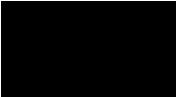
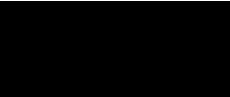


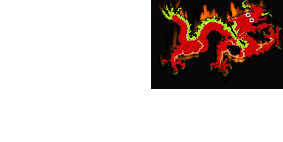





|
Создаем свой сайт с помощью Microsoft Office Publisher |
|
Запускаем Microsoft Office Publisher 2007 |

|
Жмем на «Веб-узлы» |
|
Выбираем шаблон на свой вкус |
|
Чтобы не городить огороды - тематика Покер. Это только для обучения, того как Вы будете зарабатывать деньги. |
|
Пожалуйста не копируйте мой сайт один в один. Это не красиво да и не эстетично. Проявите фантазию. Найдите другие выражения, высказывания и картинки. |
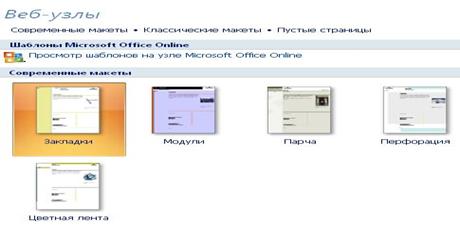
|
Приемы которые Вам надо знать работая в программе |

|
1 Упорядочите свою работу |
|
Создайте две папки одну к примеру на рабочем столе: «Мой сайт» и другую «Картинки к моему сайту». Сохраните проект. Сохраните в папку мои документы, так вы не потеряете проект. Потом при каждом удачном изменении жмите на кнопку сохранить на панели инструментов. Так вы не потеряете данные и время на работу с проектом. |
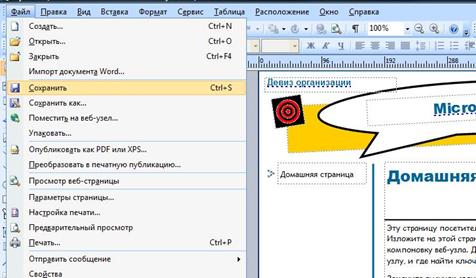
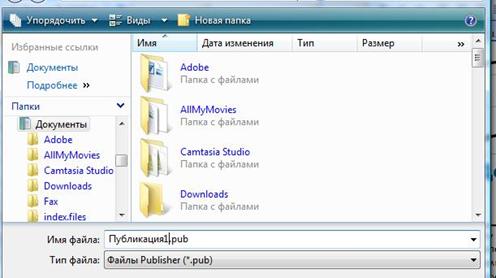

|
Сохранить. Так вы не потеряете данные и время на работу с проектом. |
|
2 Где брать любые картинки на любую тему ??? |
|
Впишите к примеру «фишки для покера» Получите такой результат: |

|
Сохраняем понравившуюся в созданной папке Картинки для сайта |
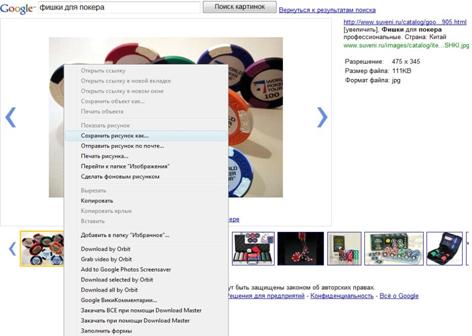
|
Картинки с экрана компьютера(скриншот), получаем нажатием клавиши «PrtSc SysRq» |


|
Потом открываем к примеру Paint и вставляем туда снимок. |
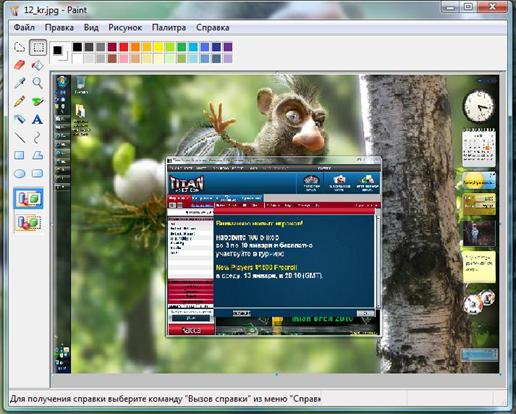
|
Любой объект можно удалить или изменить |
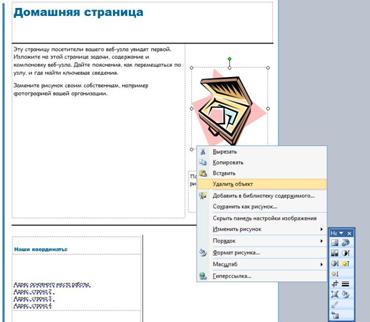
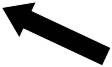
|
Панель для изменения внешнего вида объекта |
|
Вставляем рисунок в проект |

|
Пишем в блоки |
|
Используем Автофигуры и тп |
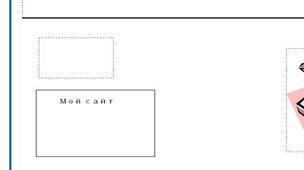



|
3 Главные моменты: |
|
Добавляем новую страницу |
|
Обязательно переименовываем ее: |

|
4 Главные моменты: |
|
Как сделать переходы между страницами и на другие сайты в Интернете (гиперссылки): |

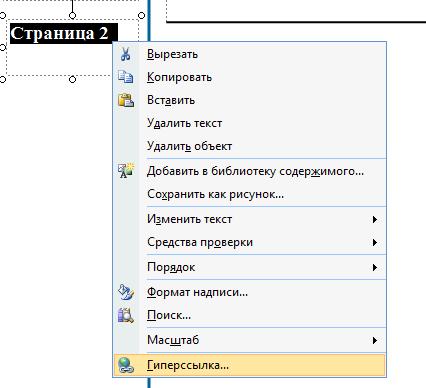
|
Жмем на картину или выделяем текст и выбираем «Гиперссылка» |
|
Делаем ссылку на место в документе или на страницу в Интернете: |


|
Как работаь с Microsoft Office Publisher: |

 |
||||||||||||||||
 |
|
|||||||||||||||
 |
||||||||||||||||